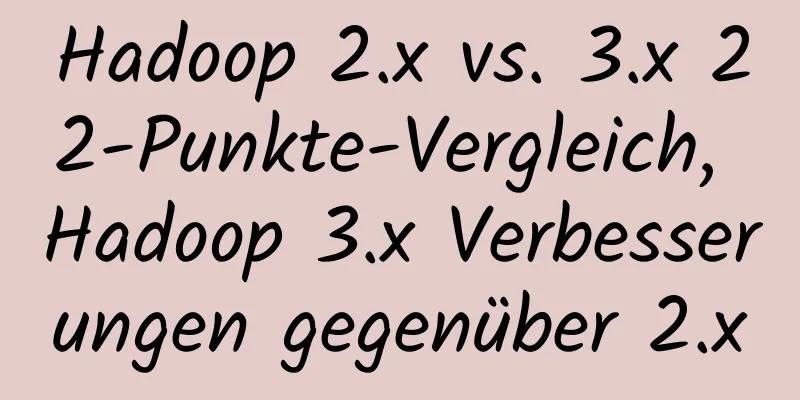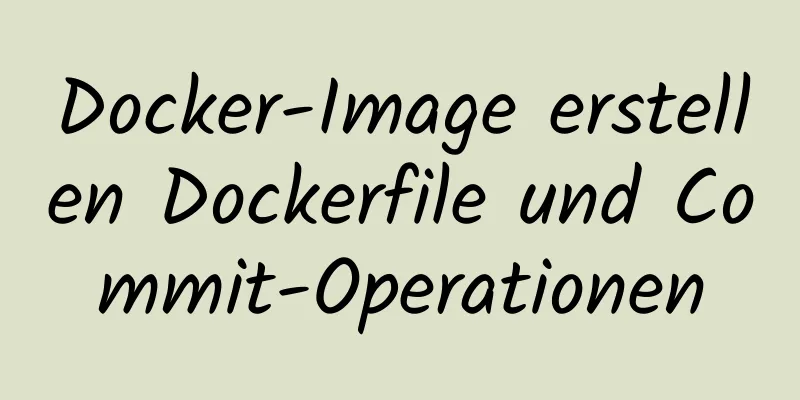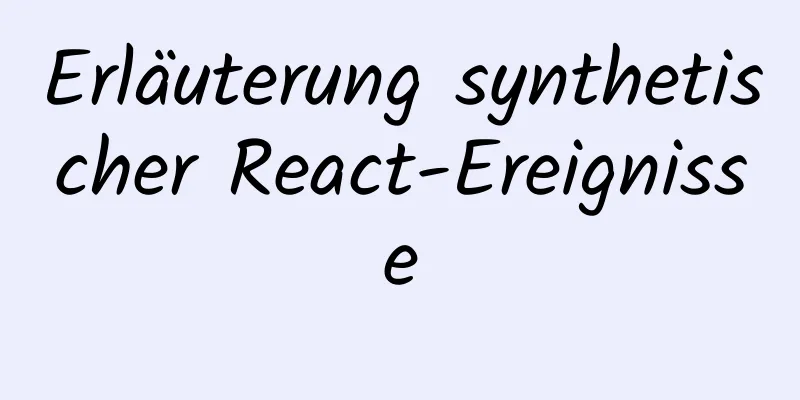Detaillierte Erläuterung des Funktionsprinzips und der Verwendung des Docker-Image-Submission-Befehls Commit

|
Nachdem Sie einen Container lokal erstellt haben, können Sie basierend auf diesem Container ein lokales Image erstellen und dieses Image zum Herunterladen und Verwenden im Internet an den Docker-Hub senden. Lassen Sie es uns nun in die Praxis umsetzen. Docker-Pull nginx:1.15.3
Starten Sie einen Container über die Befehlszeile: docker run -d -p 1080:80 --name jerry-nginx nginx:1.15.3
lokaler Host: 1080
Geben Sie die Shell des Containers ein: docker exec -it jerry-nginx /bin/bash Sehen Sie sich die Standard-Homepage dieses Nginx-Images an:
Ich möchte wget im Container verwenden, also installiere ich es zuerst: apt-get update und apt-get -y installiere wget
Verwenden Sie den Befehl wget, um eine Bilddatei und eine HTML-Datei an den Speicherort herunterzuladen, an dem der Nginx-Server die Webseite speichert: wget --no-check-certificate -O /usr/share/nginx/html/evil.jpg https://github.com/raw/slvi/docker-k8s-training/master/docker/res/evil.jpg wget --no-check-certificate -O /usr/share/nginx/html/index.html https://github.com/raw/slvi/docker-k8s-training/master/docker/res/evil.html Aktualisieren Sie die Seite. Die jetzt angezeigte Seite ist die von wget heruntergeladene Seite:
Die vorgenommenen Änderungen wollen wir nun in diesem Container festigen, damit auch andere sie nutzen können. Docker-Commit Jerry-Nginx Jerry-Ändern-Nginx:1.0
Verwenden Sie den Befehl, um 1.0 als neuestes Tag festzulegen: Docker-Tag Jerry-Modify-Nginx:1.0 Jerry-Modify-Nginx:latest Verwenden Sie „docker stop jerry-nginx“, um den alten Container zu stoppen, und starten Sie dann den geänderten Container „jerry-modify-nginx“:
Docker-Verlauf Sehen Sie sich den Verlauf dieses neuen Images an:
Führen Sie den Befehl aus, um dieses neue Bild zu beschriften: Docker-Tag Jerry-Modify-Nginx: neueste Registrierung.ingress.shcw46.k8s-train.shoot.canary.k8s-hana.ondemand.com/jerry-modify-nginx:760d7ca6 Übertragen Sie das markierte Bild an das Remote-Ende: Docker-Push-Registrierung.ingress.shcw46.k8s-train.shoot.canary.k8s-hana.ondemand.com/jerry-modify-nginx:760d7ca6
Das Obige ist der vollständige Inhalt dieses Artikels. Ich hoffe, er wird für jedermanns Studium hilfreich sein. Ich hoffe auch, dass jeder 123WORDPRESS.COM unterstützen wird. Das könnte Sie auch interessieren:
|
<<: Vollständige Schritte zur Deinstallation der MySQL-Datenbank
>>: Grafisches Tutorial zur Installation und Konfiguration von MySQL 5.5
Artikel empfehlen
Implementierung einer Fuzzy-Abfrage wie %% in MySQL
1, %, steht für beliebige 0 oder mehr Zeichen. Es...
htm-Anfängerhinweise (unbedingt für Anfänger lesen)
1. Was ist HTML HTML (HyperText Markup Language):...
Miniprogramm zur Implementierung der Token-Generierung und -Verifizierung
Inhaltsverzeichnis Verfahren Demo Mini-Programm B...
So stellen Sie Go-Webanwendungen mit Docker bereit
Inhaltsverzeichnis Warum brauchen wir Docker? Bei...
HTML+CSS zum Erstellen eines Dropdown-Menüs
1. Beispiel einer Dropdown-Liste Der Code lautet ...
Detaillierte Erklärung der JavaScript-Array-Deduplizierung
Inhaltsverzeichnis 1. Array-Deduplizierung 2. Ded...
Überblick und Anwendung von Positionsattributen (absolut|relativ|statisch|fest) in CSS
Schauen wir uns zunächst die Definition des Posit...
Über das Problem der Offline-Installation des Docker-Pakets unter CentOS 8.4
Die verwendete virtuelle Maschine ist CentOS 8.4,...
Grafisches Tutorial zur Installation und Konfiguration von MySQL 8.0.14
Dieser Artikel dokumentiert den Installations- un...
Eine kurze Analyse von Event Bubbling und Event Capture in js
Inhaltsverzeichnis 01-Ereignisse brodeln 1.1- Ein...
HTML-Sonderzeichen-Konvertierungstabelle
Charakter Dezimal Zeichennummer Entitätsname --- ...
Vue implementiert eine Registerkartennavigationsleiste und unterstützt die Schiebefunktion nach links und rechts
In diesem Artikel werden hauptsächlich die folgen...
Probleme mit Join-Abfragen und Unterabfragen in MySQL
Inhaltsverzeichnis Grundlegende Syntax für Multi-...
Nginx-Anti-Crawler-Strategie, um UA am Crawlen von Websites zu hindern
Anti-Crawler-Richtliniendatei hinzugefügt: vim /u...
jQuery implementiert die Anzeige und Ausblendung von Anzeigenanimationen
Wir sehen oft, dass Anzeigen nach ein paar Sekund...